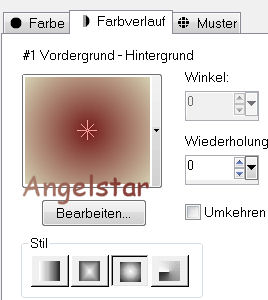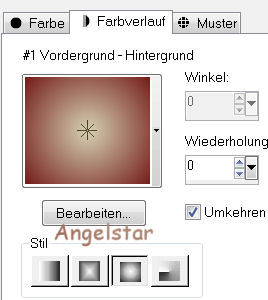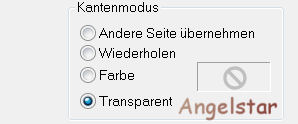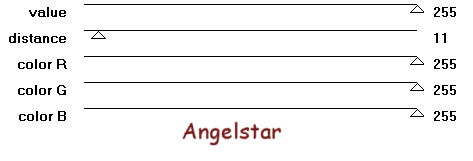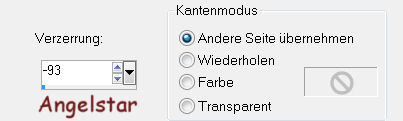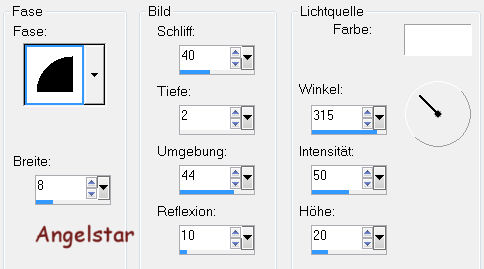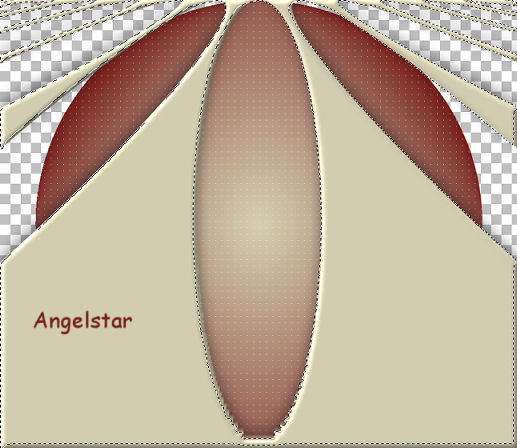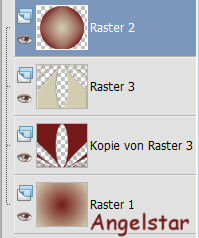|
Pure Love
Thank you Barbara / ArasImages
I used PSP:
Meine Übersetzung habe ich mit PSP X gemacht das Original Tut ist mit PSPX 6 geschrieben Es wird angenommen, das Sie Kenntnisse von PSP haben.
Entpacke die Materialien in einem Arbeitsordner an einem Ort deiner Wahl, mit dem Namen Pure Love dupliziere sie, und schließe das Original Filters / Plugins: Penta.com/color dot auch wird in diesem Tut der (Umfärber) / (Farbwechsler) gebraucht
Vorbereitung: öffne die Datei: agi_purelove
Datei / Exportieren
/ Spezialpinsel:
Ok, fangen wir an:
01) stell deine VGF
auf Farbe: #731c1a
02) deine HGF stelle auf Farbe: #d5d0b3
03) stell deine VGF
auf Farbverlauf: 04) Datei / Neu / 900 x 750 px / transparent 04) füll dein Bild mit deinem Farbverlauf 05) Ebenen / Neue Rasterebene
06) füll diese Ebene
mit diesem
Farbverlauf:
07) Effekte /
Geometrieeffekte /
Kreis:
08)
Effekte / Plugins / Penta com/ColorDot: 09) mache Rasterebene 1 unsichtbar 10) Ebenen / Neue Rasterebene 11) aktiviere deinen Zauberstab Toleranz 10 12) klicke damit neben deinem Kreis in dein Bild 13) Füll die Auswahl mit deiner HGF 14) Auswahl aufheben
15) Effekte / Geometrieeffekte /
Vertikalperspektive:
16)
Effekte / 3D Effekte / Schlagschatten
17) aktiviere deinen Zauberstab: 18) klicke damit in das Vertikalperspektive
19) Effekte / 3D Effekte / Innenvase: 20) Auswahl aufheben 21) Ebenen / Duplizieren
22) aktiviere deinen Zauberstab 23) klicke damit in deine Duplizierte Ebene
24) so sollte es nun Aussehen: 25) stell deine VGF auf Toleranz 66 26) füll mit deiner VGF die Auswahl 27) Auswahl aufheben 28) Bild / Horizontal spiegeln 29) ordne diese Ebene unter die Original Ebene an 30) aktiviere dein Objektauswahlwerkzeug (K) 31) ziehe damit die Ebene etwas nach rechts bis an den Rand 32) mache Rasterebene 1 wieder sichtbar
33) ordne nun die Ebenen so wie ich an:
34)
Effekte / 3D Effekte / Schlagschatten
35) öffne das Tube: ArasimagesLacewoShadow.pspimage 36) Bearbeiten / Kopieren 37) Bearbeiten / Einfügen als neue Ebene
38)
Effekte / 3D Effekte / Schlagschatten
39) Anpassen / Schärfe / Scharfzeichnen 40) öffne das Tube: 153 woman.pspimage 41) Bearbeiten / Kopieren 42) Bearbeiten / Einfügen als neue Ebene 43) Um die Farbe des blauen an der Unterseite der Dame zu ändern, habe ich eine Toleranz von 7 / Kantenweichheit von 23/ Vordergrundfarbe # 912321 Mit Hilfe der Farbwechsler, umgefärbt
44)
Effekte / 3D Effekte / Schlagschatten
45) verschiebe das Tube wie ich hier:
46)
aktiviere deinen Standartpinsel (B) 47) setze den Pinsel mit deiner VGF #731c1a in dein Bild 48) ordne den Pinsel unter das Frauen Tube an
49) Anpassen / Helligkeit und Kontrast /
Helligkeit Kontrast
50) Effekte / 3D Effekte / Innenvase: 51) füge dein Wasserzeichen & Namen hinzu 52) Bild / Rand hinzufügen 15px Farbe: #d5d0b3 53) wiederhole den schritt Innenvase: 54) Datei / Exportieren / JPEG Optimierung! Wenn Du dieses Tutorialbild für Briefpapier oder auf Deiner Webseite setzt, währe aus Respekt vor meiner Arbeit ein Link zu mir ArasImages besonders geschätzt. Danke
wen du Fragen hast schreibe mir Hier
http://www.arasimages.com/index.html Fertig - Du hast es geschafft!!!
Copyright & Design by Angelika All Rights reserved |